Az utolsó dolog, amit meg akarsz történni, amikor jelszókezelő segítségével nem tud bejelentkezni a fiókjába. Itt van egy eszköz, amely segíti az összes jelszavát, de nem férhet hozzá. Ebben az útmutatóban megvizsgáljuk, hogyan javíthatja ki a LastPass bejelentkezési problémáit, és hogyan nyerheti vissza a hozzáférést a jelszókezelőhöz.
A LastPass bejelentkezési problémák megoldása
⇒ Megjegyzés: Sajnos a bejelentkezési problémák meglehetősen gyakoriak a LastPass-on. Ellenőrizze, hogy vannak-e más felhasználók hasonló bejelentkezési problémákat jelentett. Lehet, hogy a LastPass egy nagyobb leállás kellős közepén van, és a cég már dolgozik a javításon.
Győződjön meg arról, hogy a megfelelő karaktereket írja be
Ellenőrizze, hogy a Caps Lock billentyű engedélyezve van-e vagy letiltva. Ezután ellenőrizze a billentyűzetkiosztást, különösen, ha speciális karakterek vannak a felhasználónevében vagy jelszavában. Az aktuális konfiguráció ellenőrzéséhez vigye az egérmutatót a tálcán a billentyűzet nyelve ikonra.
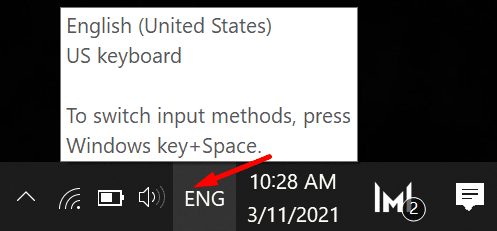
Ha módosítania kell a billentyűzetkiosztást, kattintson a billentyűzet nyelve ikonra, és válasszon egy másik nyelvi beviteli lehetőséget.

Indítson el egy Jegyzettömb dokumentumot, és írja be jelszavát vagy fő jelszavát. Ellenőrizze még egyszer a jelszót, hogy megbizonyosodjon arról, hogy nincs-e benne elírás. Ezután másolja be az alkalmazásba, és ellenőrizze, hogy be tud-e jelentkezni.
Jelentkezzen be a LastPass Online-ba
Ha nem tud bejelentkezni fiókjába az önálló alkalmazással, próbáljon meg bejelentkezni az interneten. Menj https://lastpass.com és ellenőrizze, hogy be tud-e jelentkezni. Keressen frissítéseket, és frissítse böngészőjét, ha elérhető újabb verzió.
Ezenkívül távolítsa el a LastPass bővítményt, zárja be a böngészőt, indítsa újra, és telepítse újra a bővítményt.

Tiltsa le a böngészőbővítményeket és törölje a LastPass gyorsítótárat
Ha továbbra sem tud bejelentkezni a LastPass-ba, lépjen tovább, és tiltsa le az összes böngészőbővítményt, kivéve a LastPass-t. Lehet, hogy néhány bővítménye zavarja a LastPass működését. Kattintson a böngésző menüjére, válassza ki Kiterjesztések (vagy Több eszköz majd kattintson rá Kiterjesztések), és manuálisan tiltsa le az összes bővítményt.

Ezenkívül navigáljon ide C:\Users\UserName\AppData\LocalLow, válassza ki a LastPass mappát, és távolítsa el az összes fájlt a mappából. Ellenőrizze az eredményeket.
Tiltsa le a bejelentkezést a kiválasztott országokból, és kapcsolja ki a VPN-t
Ellenőrizze, hogy engedélyezte-e a speciális opciót, amely azt mondja,Csak a kiválasztott országokból engedélyezze a bejelentkezést.” Ha nemrég költözött egy másik országba, ez a lehetőség megakadályozhatja, hogy bejelentkezzen fiókjába. Amikor ez megtörténik, a LastPass a következő hibaüzenetet is megjelenítheti: "A LastPass nem ismeri fel ezt az eszközt, vagy Ön új helyen tartózkodik.
A probléma megkerüléséhez (vagy a jövőbeni elkerüléséhez) kapcsolja ki a kiválasztott országokból való bejelentkezés lehetőségét, és kapcsolja ki a VPN-t, ha ilyet használ.
- Kattintson a profilképére, és válassza ki Fiók beállítások.
- Ezután görgessen le a lehetőséghez Haladó beállítások mutatása.
- Görgessen le a biztonság részhez, és törölje a jelet a négyzetből. Csak a kiválasztott országokból engedélyezze a bejelentkezést.
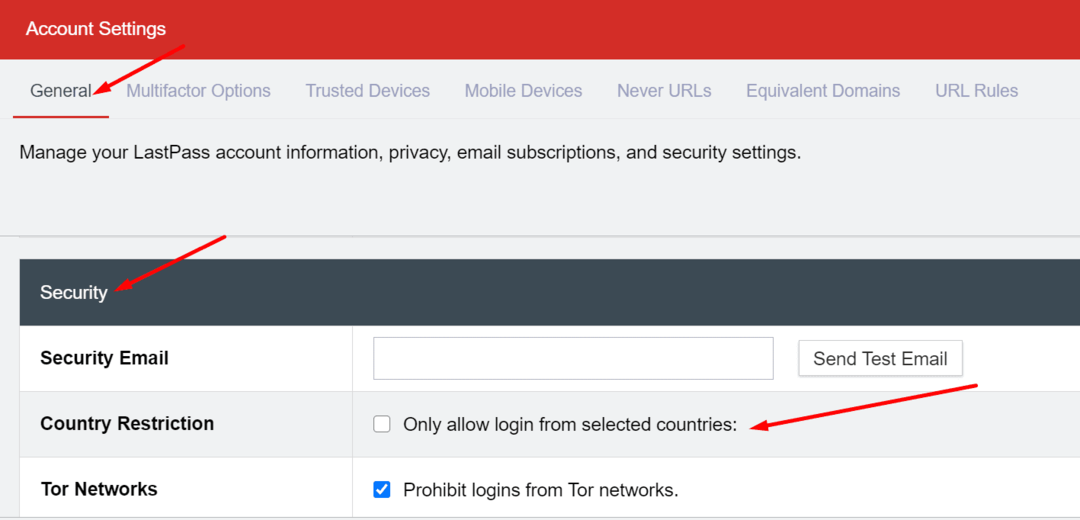
- Mentse el a változtatásokat, és ellenőrizze, hogy ez a művelet csökkenti-e a bejelentkezési problémák gyakoriságát.
Ellenőrizze a dátum és idő beállításait
A LastPass szerverek megtagadhatják a csatlakozási kérés érvényesítését, ha a rendszer dátum- és időbeállításai helytelenek.
- Menj Beállítások, válassza ki Idő és nyelv, és válassza ki Dátum és idő a bal oldali ablaktáblában.
- Kapcsolja be azokat az opciókat, amelyek segítségével a számítógép automatikusan beállíthatja az időt és az időzónát.

Állítsa vissza fiókját
Ha elfelejtette LastPass jelszavát, megpróbálhatja visszaállítani fiókját. Ne feledje, hogy a LastPass nem tárolja a fő jelszavát. Ez azt jelenti, hogy a cég nem tudja visszaküldeni Önnek, ha elfelejti. Az egyetlen megoldás, ami maradt, az, hogy navigáljon a Fiók-helyreállítási oldal hogy engedélyezze az Ön Alkalmi jelszó.
Ahhoz, hogy ez a módszer működjön, el kell érnie a Fiók-helyreállítási oldalt egy olyan számítógépről és böngészőről, amellyel korábban bejelentkezett a LastPassba. Ellenkező esetben nem tudja visszaállítani a jelszót.
Érdemes megemlíteni, hogy nem fogja tudni használni ezt a megoldást, ha nemrégiben törölte a böngésző gyorsítótárát, vagy megváltoztatta a fő jelszavát. Utolsó lehetőségként megpróbálhatod állítsa vissza a LastPass főjelszó módosítását.
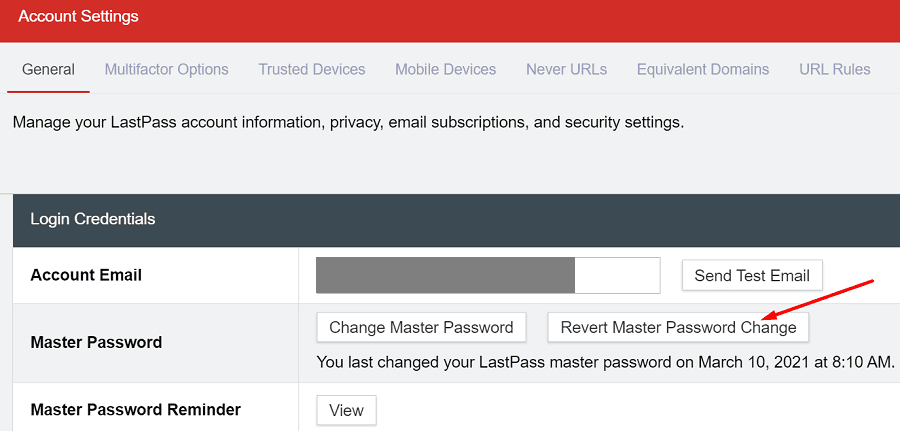
Ha nem tud bejelentkezni a mobilalkalmazásba
Ha a bejelentkezési probléma csak a LastPass mobilalkalmazást érinti, ellenőrizze a frissítéseket, és telepítse az alkalmazás legújabb verzióját. Ezenkívül ellenőrizze a dátum- és időbeállításokat a telefonján, és ellenőrizze, hogy helyesek-e. A 2FA-kód ki lesz kapcsolva, ha helytelen dátum- és időbeállításokat használ. Ha a probléma továbbra is fennáll, telepítse újra az alkalmazást.
Egyébként ne feledje, hogy a LastPass mobilalkalmazással nem tudja visszaállítani fiókját.
Következtetés
Meglepő módon a bejelentkezési problémák a LastPass felhasználókat érintő leggyakoribb problémák. A probléma megoldásához győződjön meg arról, hogy a megfelelő karaktereket írja be, tiltsa le a VPN-t vagy az IP-rejtő szoftvert, kapcsolja ki a böngészőbővítményeket, és állítsa vissza jelszavát. Milyen gyakran tapasztal LastPass bejelentkezési problémákat? Milyen hibaelhárítási módszerek voltak a legnagyobb sikeresek az Ön esetében? Ossza meg gondolatait az alábbi megjegyzésekben.